Windows 10 でアプリケーションを起動した状態でシャットダウンした時に、次回起動するとそのアプリケーションが自動的に起動されることがあります。これはWindows 10 の標準機能によって起こる挙動ですが、人によっては不都合な場合もあると思われます。
この記事では、この機能をオフにする方法を紹介します。
使用した環境
- Windows 10 Pro 1903
原因
Windows 10 の下記URLの機能が有効になっているためでした。
https://support.microsoft.com/ja-jp/help/4027599/windows-10-automatically-finish-setting-up-pc-after-update-restart
この機能の内容としては以下のような動作となります。
アプリケーションを起動したままシャットダウンすると、そのアプリケーションを次にWindowsを起動した時に自動的に立ち上げる。
元々はWindows Update 時のみ機能でしたが、バージョン 1709以降では標準のシャットダウン・再起動にも適用されるようになりました。
前回アプリ自動起動をオフにする方法
Windowsの設定画面を開き、「アカウント」をクリックします。
サインインオプション > プライバシー に存在する、「サインイン情報を使用してデバイスのセットアップを自動的に完了し、更新または再起動後にアプリを再び開くことができるようにします。」をオフにします。
ファイルエクスプローラの自動起動について
ファイルエクスプローラをログイン時に自動機能する設定も存在します。
デフォルトではオフになっていますが、設定方法について記載していきます。
ファイルエクスプローラを起動して、ファイル > フォルダーと検索のオプションの変更 をクリックします。
「フォルダーオプション」ダイアログの「表示」タブに移動し、「ログオン時に以前のフォルダーウィンドウを表示する」のチェックを外します。
以上の設定で起動時に自動的に開かないようにすることが可能です。
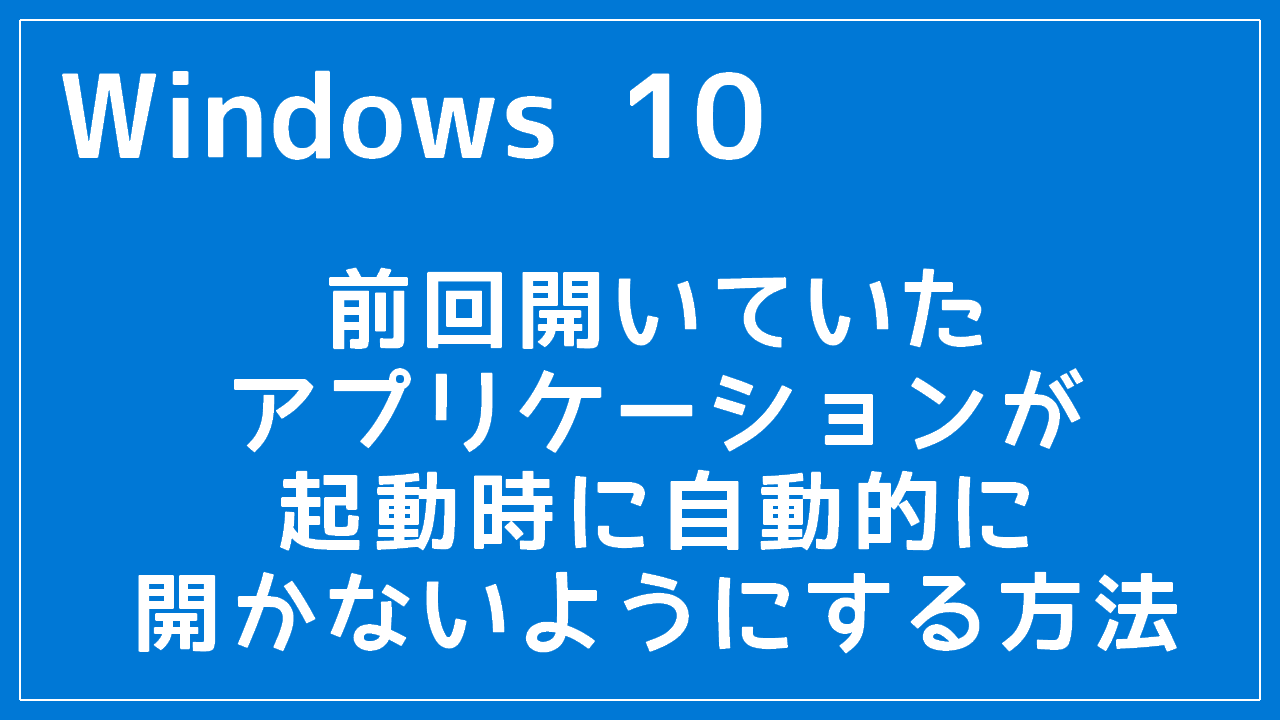
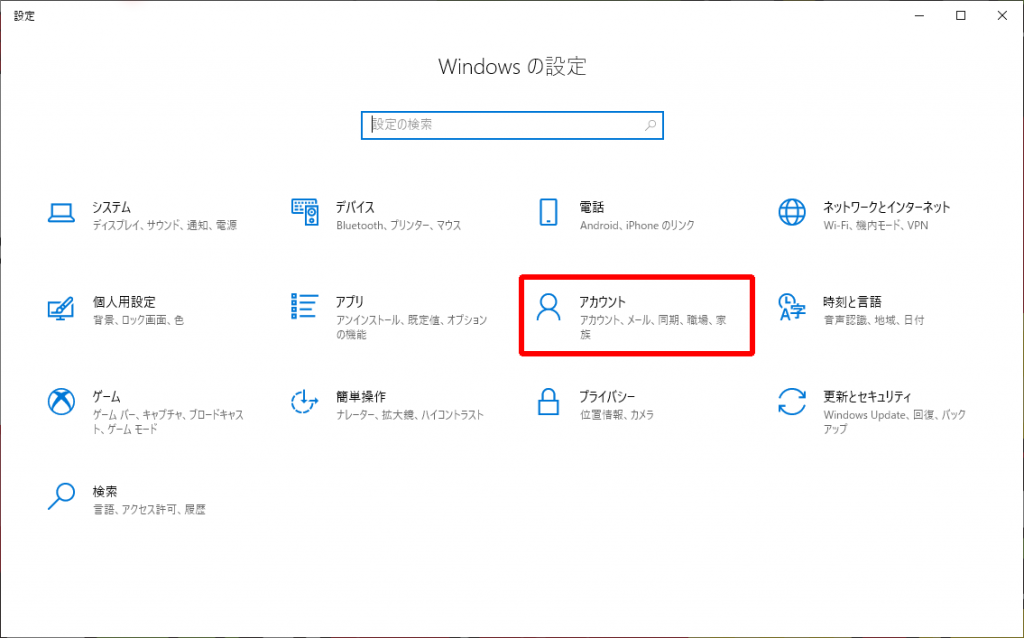
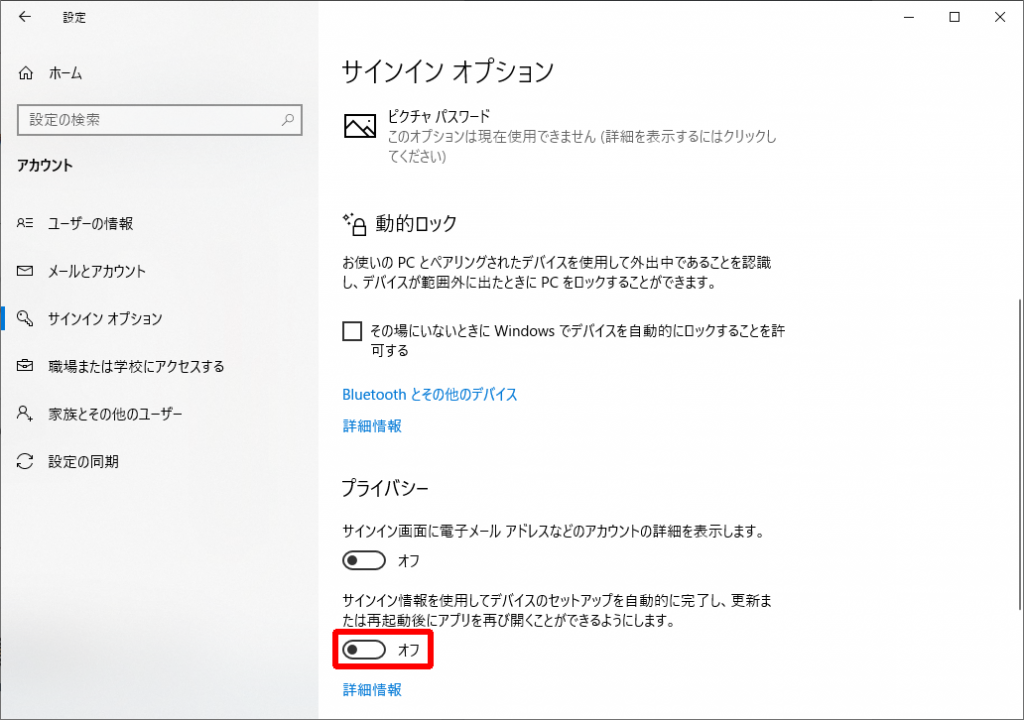
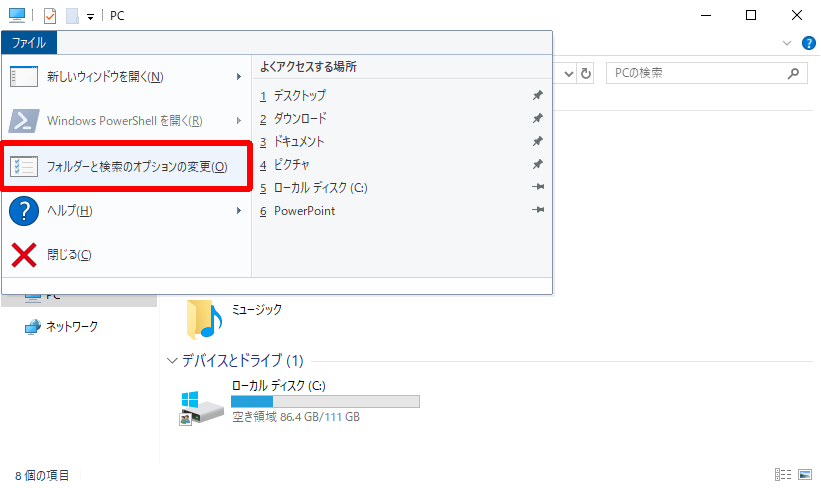
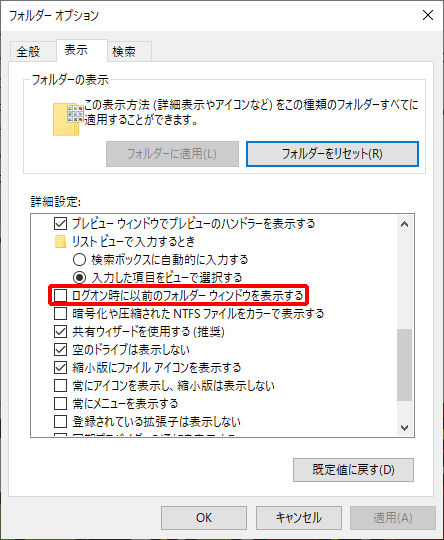


コメント